— Откройте настройки телефона. — Нажмите Приложения и выберите все вкладки. — В списке выберите приложение, которое необходимо удалить. — Нажмите кнопку Удалить. — Нажмите OK для подтверждения операции.
Что такое Samsung Game Launcher – и как его использовать
Приложение для запуска игр выпущено на устройстве Samsung. Он предназначен для обеспечения легкого доступа ко всем играм устройства. В дополнение к опции игровых инструментов, приложение имеет несколько функций.
- экономия батареи — если вы хотите поиграть дольше, можете изменить игровые настройки для энергосбережения. Game Launcher имеет два различных режима, в которых разрешение игры становится ниже, а частота кадров сохраняется на тридцати. Благодаря такому ухудшением графики ваша батарея продержится длительное время;
- каталог игр с подробной информацией — вы можете увидеть, какие игры у вас установлены, а также данные по ним. Кроме описания, вам будут доступны скриншоты и видео;
- отключение оповещений во время игры — иногда звонок или входящее сообщение могут испортить вам игровую сессию. Особенно это касается соревновательных игр, где вы сражаетесь с другими игроками. Для того чтобы подобного не происходило, достаточно отключить уведомления при помощи Game Launcher. Это позволит вам полностью сосредоточиться на игре;
- блокировка клавиш телефона — случайное нажатие клавиши «назад» или home может лишить вас прогресса в игре. Если вы хотите спасти ваши нервные клетки — их блокировка будет хорошей идеей;
- сворачивание игры — возможность свернуть игру имеется и без программы на любом телефоне. Вот только игра будет хранить прогресс лишь пока оперативная память не будет очищена, что делает эту опцию не очень надёжной. При помощи Game Launcher вы можете свернуть игру в небольшой кружок, который будет виден на экране. Ну а после завершения дел, достаточно кликнуть по этом кружку, чтобы вернуться в игру;
- снимок экрана — приложение позволяет сохранить скриншот по нажатию отдельной кнопки;
- запись видео — возможность записать игровой процесс без использования сторонних программ весьма ценна сама по себе. Видео сохраняется без потери частоты кадров и в хорошем качестве.
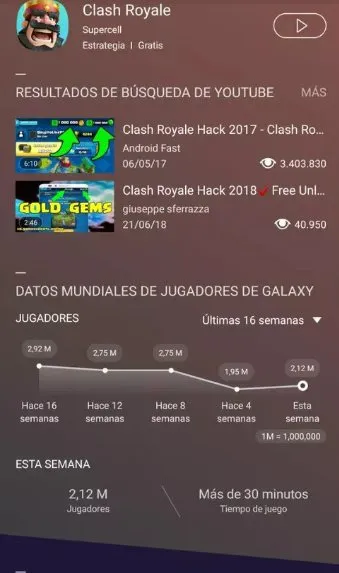
Для каждой игры можно просмотреть подробную статистику и другую информацию.
Инструкция по работе с приложением
Она устанавливается по умолчанию на все новые модели, но может быть установлена и на старые телефоны Samsung. Самое главное, прошивка устройства должна быть версии 6.0 или ниже.
Установка Game Launcher
Чтобы запустить приложение, вам необходимо
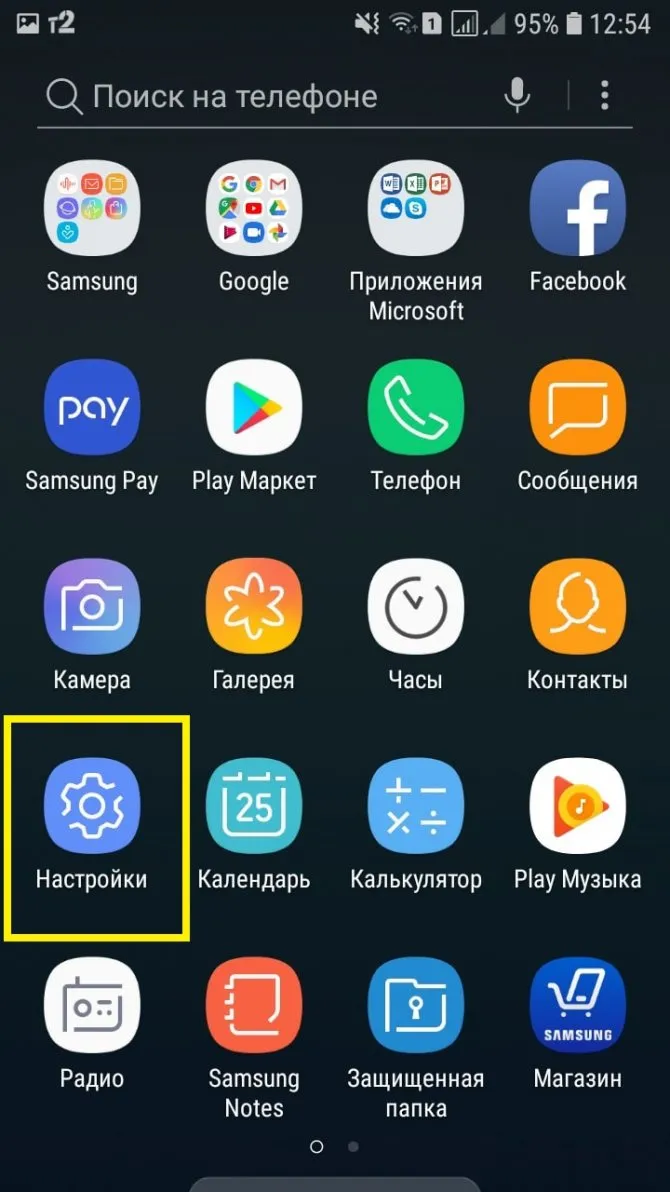
Откройте настройки телефона
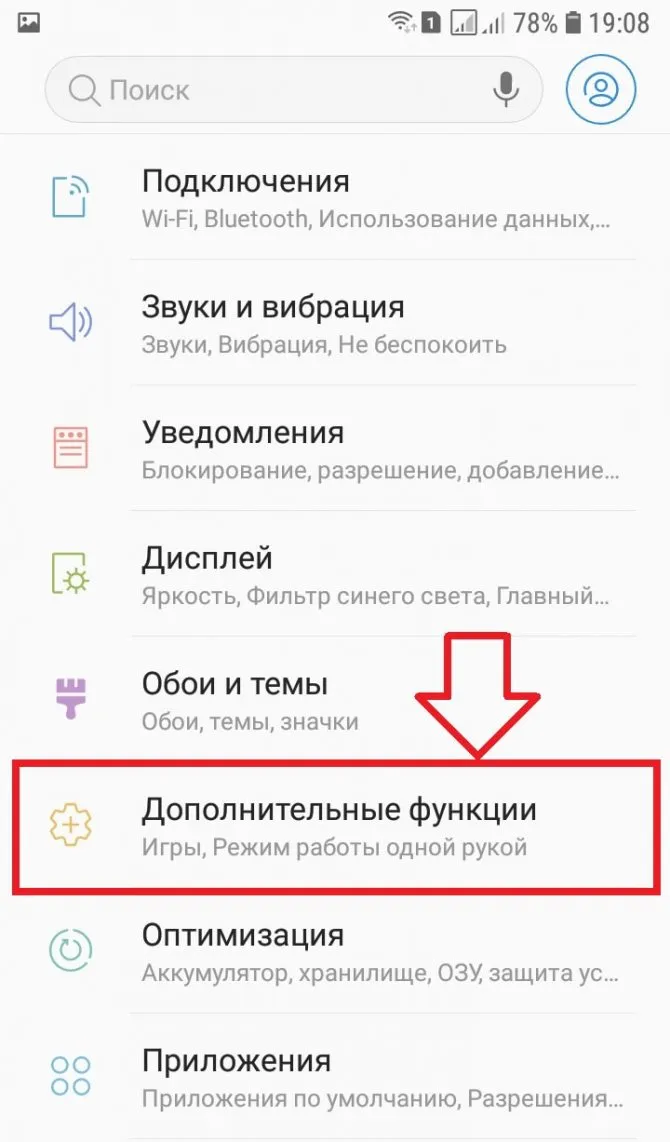
Откройте раздел «Дополнительные возможности».
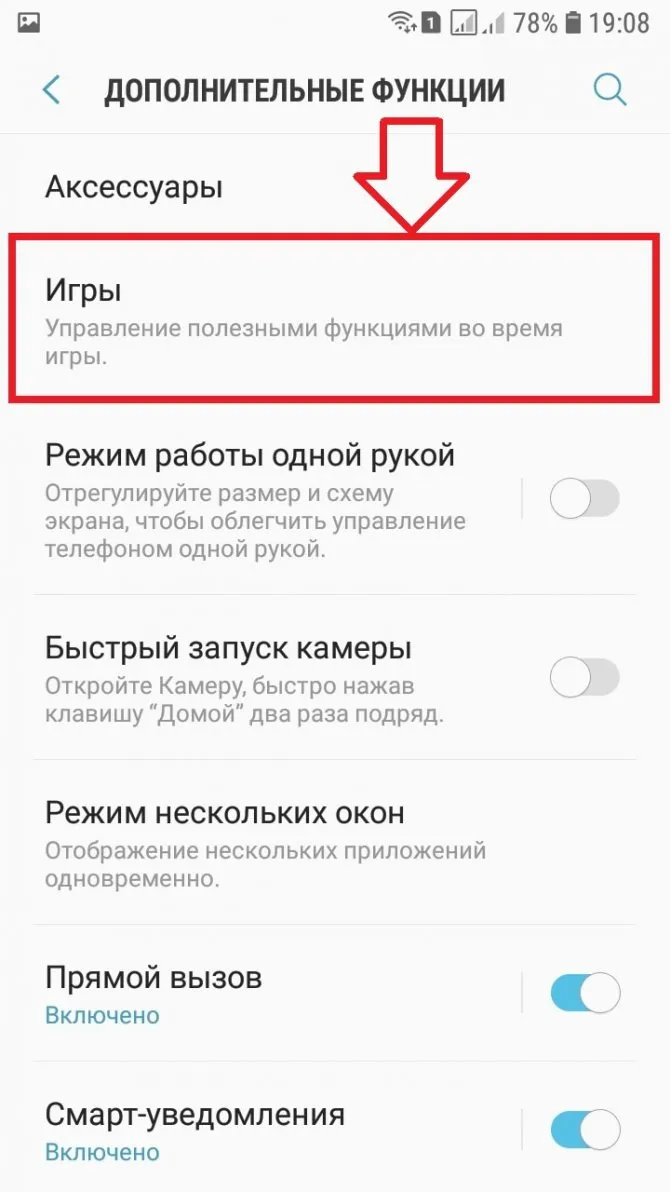
Перейдите в раздел «Игры».
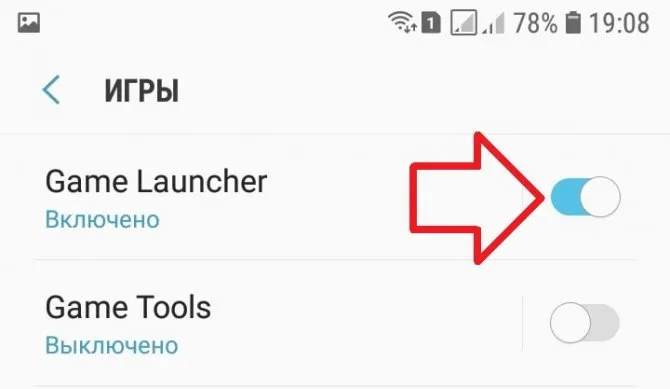
Установите переключатель в положение активации
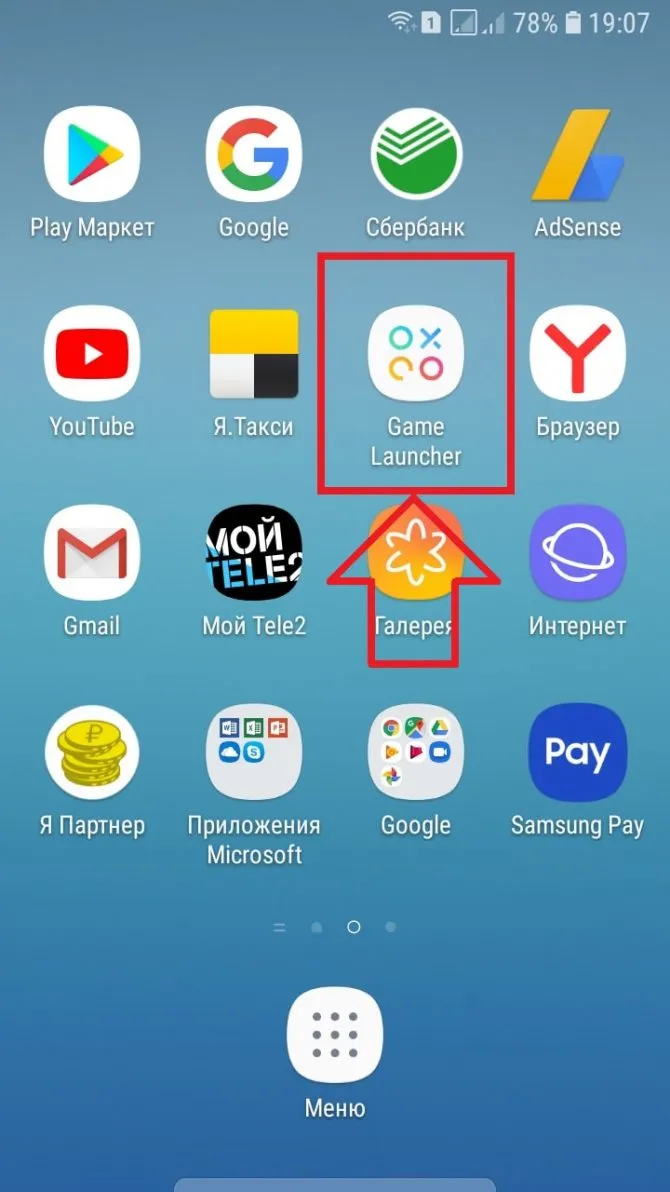
Приложение запуска игры появится на главном экране устройства.
Использование приложения
-
Запустите приложение. Откроется список игр, которые обнаружены на вашем устройстве.
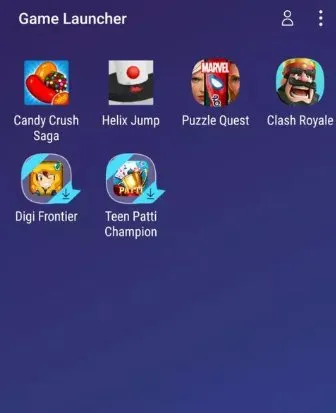
После активации приложения отображаются все игры на устройстве
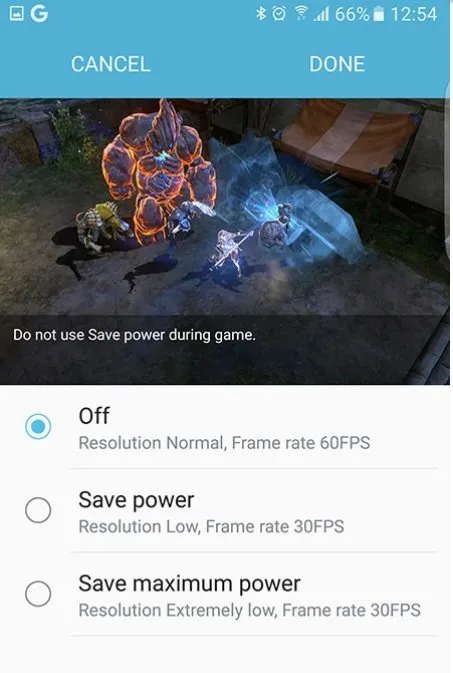
Вы можете выбрать функцию экономии заряда батареи, которая лучше всего подходит для ваших нужд.
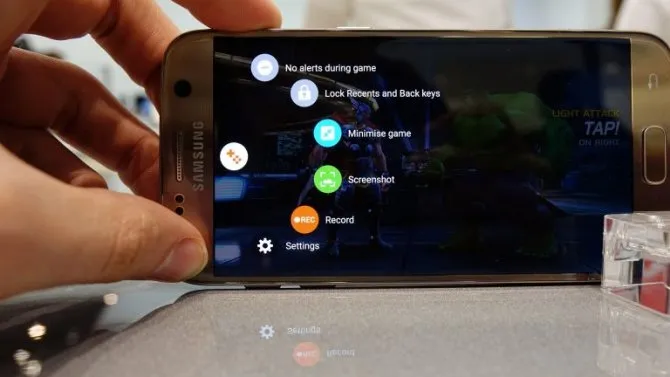
Для доступа ко всем рабочим функциям достаточно нажать одну кнопку.
Видео: запуск Game Launcher на телефоне Samsung
Что делает эта функция?
Нажмите на соответствующий значок, чтобы войти в приложение, и на экране появятся все игры, установленные на телефоне. Ниже предлагаются два варианта. Первая опция позволяет отключить звук, а вторая — решить, хотите ли вы стать лучше в игре или сэкономить энергию.

Кроме того, вы можете создать эти параметры для каждой игры отдельно, нажав на настройки отдельной игры. Вы также можете уменьшить анализ этой игры и определить максимальное количество кадров в секунду. Наконец, не забудьте нажать кнопку «Применить» в правом верхнем углу экрана.
У вас также есть возможность просматривать новые игровые предложения. Для этого просто потяните за нижнюю часть экрана. Здесь вы можете ознакомиться с различными названиями, разделенными на категории.
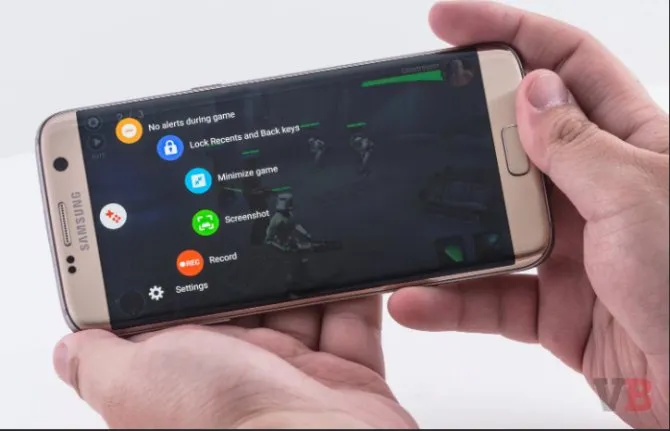
Еще два значка находятся в правом верхнем углу экрана. Во-первых, вы можете увидеть, что количество установленных игр также разделено на категории. Ниже вы можете увидеть, что мы играли и сколько времени это заняло. Рядом с ним находится раздел для фильмов, которые мы записали. Второй значок, выделенный тремя точками, открывает доступ к дальнейшему выбору. Здесь вы найдете различные опции: первая позволяет добавлять приложения (если они не находятся здесь автоматически), вторая отвечает за категоризацию игр и показ рекламы. Здесь вы также найдете настройки и контакты.
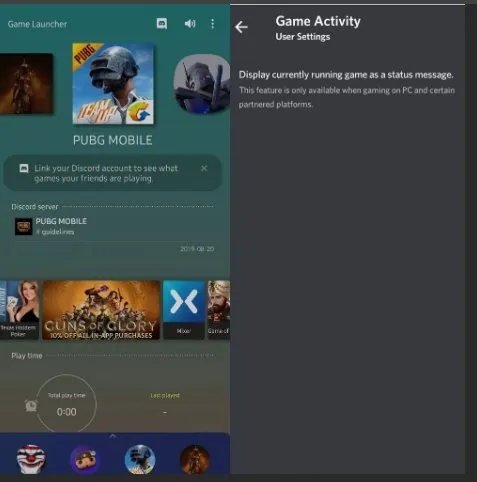
В вышеупомянутых настройках вы также найдете опцию, позволяющую скрывать игры и приложения на начальном экране. Поэтому, если значок игрушки не появляется на устройстве, это может быть связано с данной опцией. Кроме того, имеются переключатели для дисплея уведомлений, возможность активировать или деактивировать оповещения запуска игр, а также лицо, ответственное за маркетинговые материалы.
Samsung Pass — это приложение, которое хранит пароли ко всем сайтам и программам, а также другую важную информацию (номера кредитных карт, адреса). Основное удобство Samsung Pass заключается в том, что эта служба работает в фоновом режиме, и когда вы вводите пароль в любое приложение, необходимые данные заполняются автоматически.
Приложение для запуска игр (Game Launcher)
Одна загрузка пусковой установки.
Если программа запуска игр не появляется, откройте приложение «Настройки», выберите дополнительные функции и нажмите на переключатель программы запуска игр, чтобы включить ее работу.
2Сканируйте стол библиотеки и нажмите Game.
Игры, взятые из Play Market и Galaxy Store, автоматически появляются на экране приложения «Игры». Если игры не появляются, перетащите поле библиотеки, чтобы добавить приложение.
Удаление игр из приложения для запуска игр
Перетащите стол библиотеки, нажмите и удерживайте игру, затем нажмите Удалить из программы запуска игр.
Изменение режима производительности
Вы можете изменить функцию производительности игры. Откройте приложение «Запуск игры», нажмите на значок производительности, а затем выберите нужную операцию.
✓Энергосбережение: экономия энергии аккумулятора во время игры. ✓Balance: баланс между производительностью батареи и сроком службы. ✓Performance: максимальная производительность во время игры.
Операция активируется довольно простым, но не очевидным способом. Нажмите кнопку питания и удерживайте пальцем пункт «Отключить». После перезагрузки преступника можно удалить через Настройки → Приложения.
Что такое лаунчер в компьютерных играх?

Начинающие игроки и обычные пользователи, которые проводят в играх лишь часть своего времени, часто не знают, что такое пусковая установка в компьютерной игре и зачем она нужна. Давайте найдем конец темы по этому вопросу, так как многим людям может понадобиться такое программное обеспечение.
В переводе с английского «launcher» означает «помогать запускать». Это специализированная компьютерная программа, предназначенная для облегчения загрузки и управления другими программами. Помимо электроники, существует множество программ запуска для устройств Android со своими собственными функциями и целями.
Некоторые программы необходимы для управления запуском операционной системы компьютера, другие предназначены для упрощения программы игрового интерфейса, чтобы сократить время, необходимое пользователю для подачи команд управления.
Стартовые загрузчики Windows помогают при запуске. Он распределяет системные ресурсы между приложениями и сокращает общее время запуска. Программа запуска обычно запускается при запуске программы автоматической загрузки и может быть отключена или деинсталлирована в том же окне.
Назначение и возможности лаунчеров
В настоящее время доступны одна и несколько платформ программного обеспечения. Пусковые установки запускают одно или несколько приложений, и в большинстве случаев это компьютерные игры, которым требуется пусковая установка.
- устанавливать определённые параметры запуска, адаптированные под конкретного пользователя;
- автоматически подключаться к серверу и заходить в игровой аккаунт пользователя;
- проверять файлы, устанавливать игровые обновления либо загружать саму игру.

В некоторых играх предусмотрено принудительное использование пусковой установки, в других же эта программа не используется, и функциональность игрока значительно ограничена. Помимо вышеперечисленных функций, пусковая установка может выполнять ряд более мелких задач.
- выбирать и поддерживать в дальнейшем язык игрового интерфейса;
- устанавливать комфортное для пользователя разрешение экрана;
- настраивать звуковые и графические пользовательские параметры;
- выбирать режимы и т.д.
Использование пусковой установки значительно упрощает управление игрой, поскольку она изменяет внешний вид исходного экрана. Во многих случаях отображаются ярлыки, файлы и настройки. Интуитивно понятный интерфейс позволяет каждому пользователю быстро освоиться с пусковой установкой. Поскольку программа обычно предполагает перетаскивание иконок в загрузочную оболочку, пользователям не нужно запускать игровую программу для изменения настроек.
Функции лаунчеров для компьютерных игр
Различные компьютерные игры (в основном сетевые) требуют наличия программы запуска для упрощения настройки и исключения ошибок при автоматическом управлении. Некоторые игры вообще невозможно запустить без программы запуска, поскольку программа контролирует журналы учетных записей пользователя. В Minecraft, например, программа запуска контролирует лицензию учетной записи пользователя, защищая авторские права разработчика и владельца.

Во многих играх пусковая установка действует как контроллер файлов, позволяя активировать и деактивировать моды и загружать автоматические обновления. Соединение между игровым счетом и сервером гарантировано и отвечает за проверку подлинности счета, безопасное совершение покупок в игре и на реальные деньги. Как правило, лицензионные игры сопровождаются играми на соответствие. Это полезное приложение является важной частью внутренней безопасности и облегчает использование всевозможных игровых настроек.
Smart Switch — это приложение, предназначенное для быстрой и простой передачи всех данных с одного смартфона на другой. Например, перейти со старого устройства на новое. С его помощью можно легко передавать такие данные, как.
Samsung Health — что это?
Samsung Health — без преувеличения одно из лучших фитнес-приложений на рынке. Единственный способ получить максимальную отдачу от приложения — подключить к нему умные часы Samsung или фитнес-браслет. Однако даже без этих устройств Samsung Health имеет широкий спектр операций.
Помимо наблюдения за шагами, весом и калориями, вы можете соревноваться с друзьями, участвовать в ежемесячных шагах с другими пользователями по всему миру, делиться своими успехами в гимнастике и поддерживать других участников. Кроме того, приложение предлагает разнообразные бесплатные программы упражнений (или небольшие уроки).
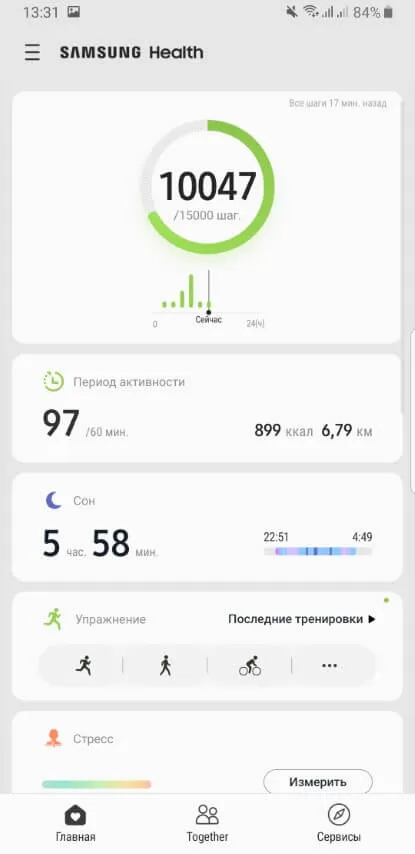
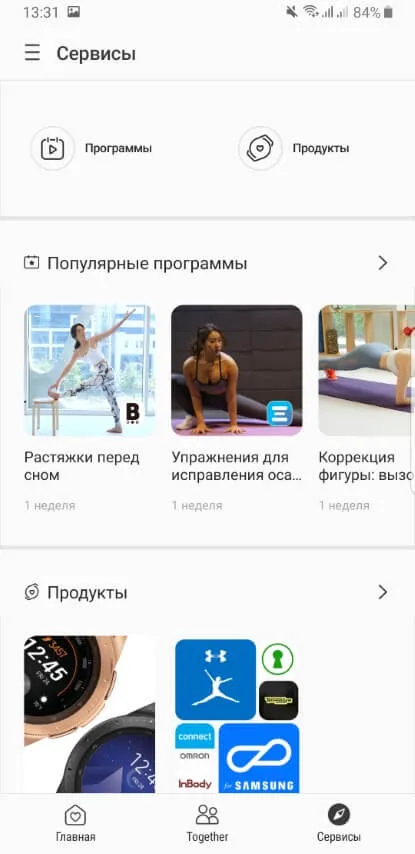
Мы много раз писали обо всех возможностях этого приложения и предлагаем вам ознакомиться с ними ниже.
Помимо этих приложений, для смартфонов Samsung доступны и другие приложения.
Не забудьте подписаться на Telegram на сайте SF для мобильных технологий Poetry.
В настоящее время доступны одна и несколько платформ программного обеспечения. Пусковые установки запускают одно или несколько приложений, и в большинстве случаев это компьютерные игры, которым требуется пусковая установка.
Инструкция по работе с приложением
Она устанавливается по умолчанию на все новые модели, но может быть установлена и на старые телефоны Samsung. Самое главное, прошивка устройства должна быть версии 6.0 или ниже.
Установка Game Launcher
Чтобы запустить приложение, вам необходимо
-
Откройте настройки вашего устройства.
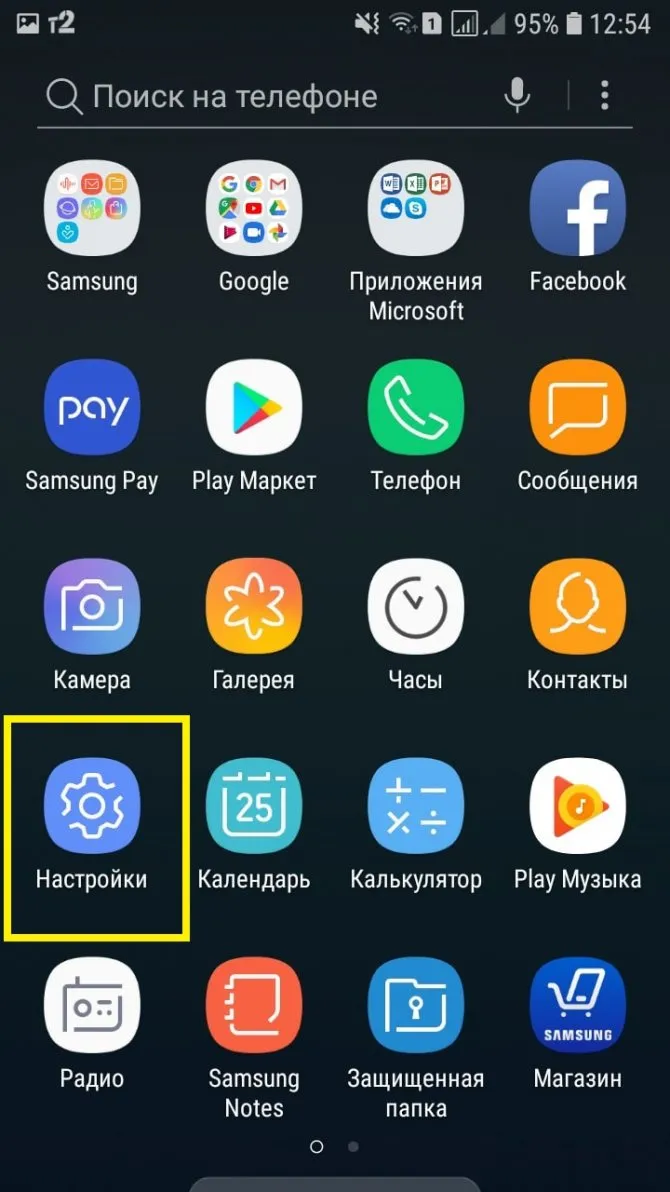
Откройте настройки телефона
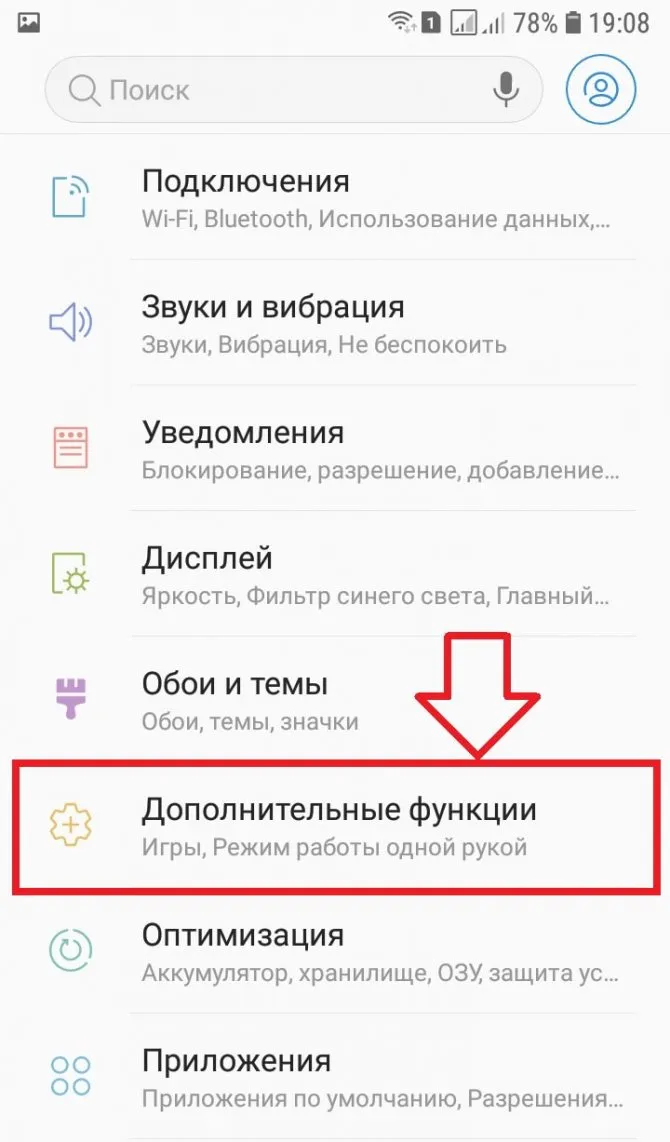
Откройте раздел «Дополнительные возможности».
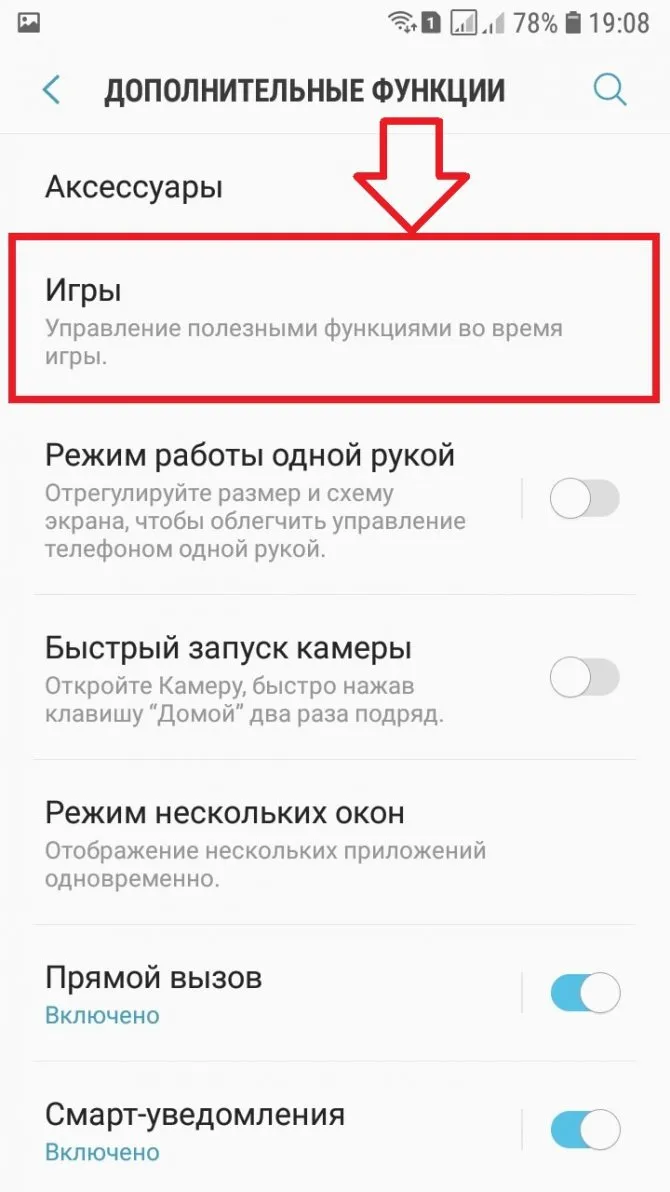
Перейдите в раздел «Игры».
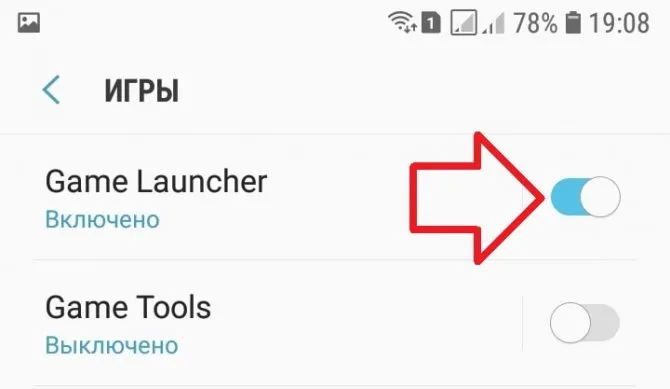
Установите переключатель в положение активации
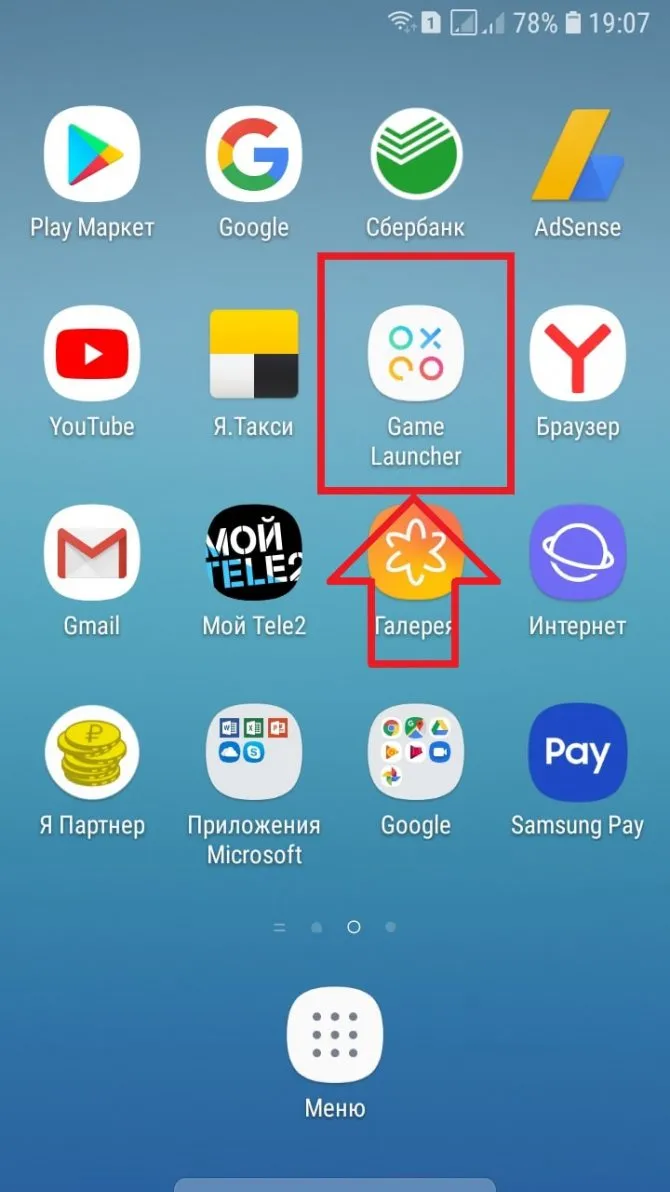
Приложение запуска игры появится на главном экране устройства.
Использование приложения
-
Запустите приложение. Откроется список игр, которые обнаружены на вашем устройстве.
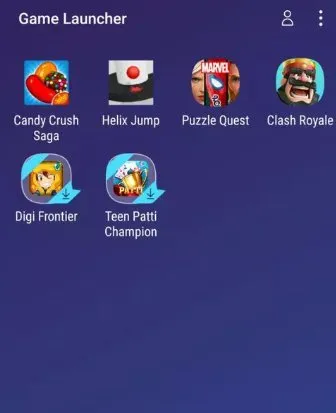
После активации приложения отображаются все игры на устройстве
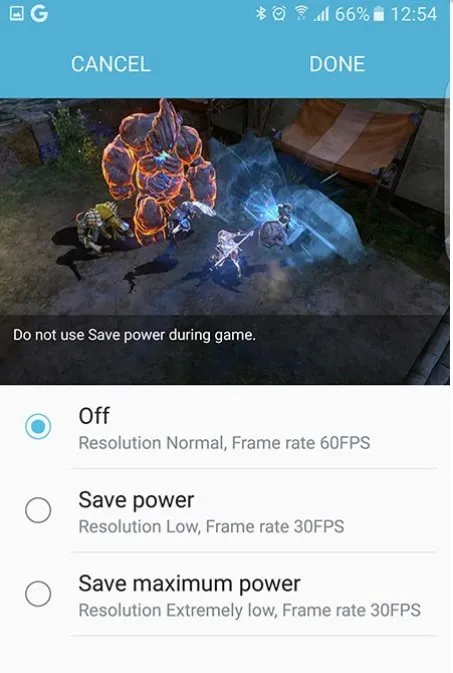
Вы можете выбрать функцию экономии заряда батареи, которая лучше всего подходит для ваших нужд.
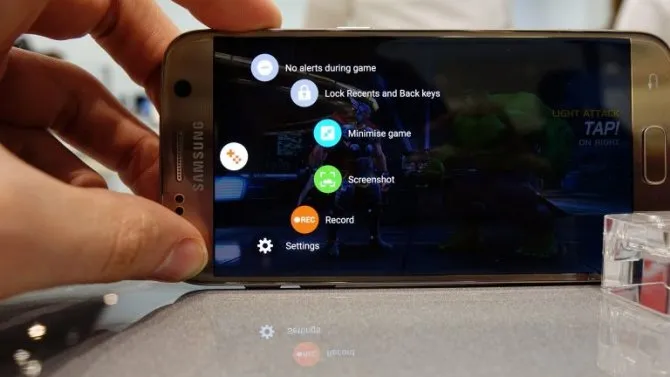
Для доступа ко всем рабочим функциям достаточно нажать одну кнопку.
Использование игровых инструментов из Game Launcher
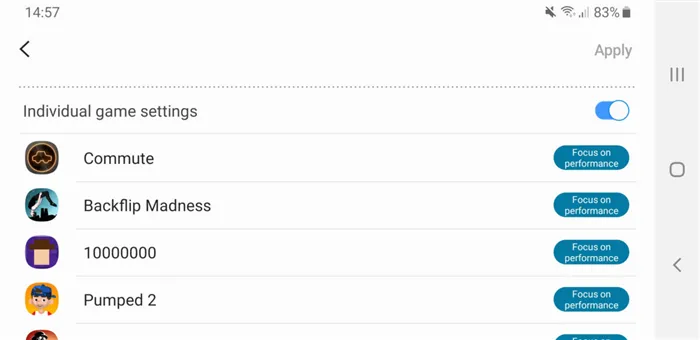
Используйте кнопку в правом нижнем углу, чтобы открыть инструмент Игры, который отображает общий глобальный ползунок в верхней части. Если ползунок установлен влево, телефон отдает предпочтение энергоэффективности, а не играм, в то время как при установке ползунка вправо основное внимание уделяется производительности. Эта настройка применяется ко всем играм, распознаваемым игровым инструментом.
К счастью, простое нажатие на настройки для отдельных игр открывает переключатель под этим ползунком с опциями для настройки параметров для каждой игры. Это может быть полезно, если некоторые игры очень хороши, но другие требуют дополнительных улучшений в ущерб времени автономной работы.
Нажмите на нужную игру, чтобы настроить ее, и вам будут предложены различные опции для настройки параметров. Как и прежде, есть ползунок экономии энергии/эффективности (хотя и ограниченный этим названием), а также переключатель низкого разрешения (для лучшей производительности при уменьшении анализа) и ползунок максимального FPS. Частота кадров увеличивается до 60 FPS, но при необходимости может быть снижена до 15 FPS. Рекомендуется использовать частоту кадров 30 FPS, но некоторые люди могут смириться с более низкой частотой кадров.
Где найти эту функцию на устройствах Samsung?
Войдя в эту функцию, вы можете нажать на соответствующий значок или список всех приложений на главном экране. Что произойдет, если таких значков не будет? Затем введите настройки и выберите раздел Расширенные функции. На следующем шаге выберите соответствующий вариант и добавьте следующие вопросы
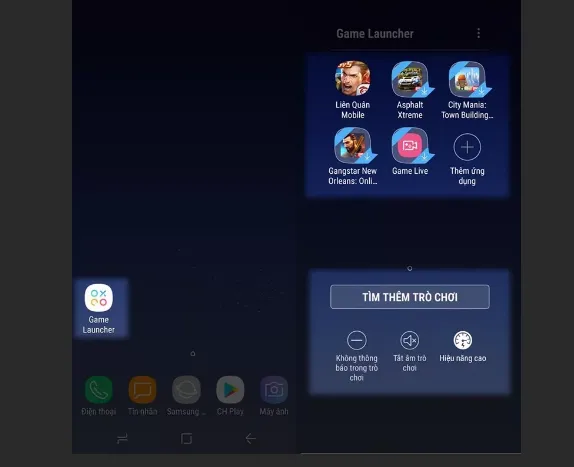
Если у вас уже открыта игра, вы можете загрузить линию оповещения, а затем щелкнуть, чтобы отобразить инструмент «Игры» и выбрать вариант. Затем вы будете проинформированы о правах, требуемых при подаче заявления (только при первом запуске). Если вы хотите отказаться от них и начать использовать, нажмите кнопку Начать. Отныне вы можете быстро получить доступ ко всем настройкам, нажав на соответствующее уведомление в таблице.
Войдя в эту функцию, вы можете нажать на соответствующий значок или список всех приложений на главном экране. Что произойдет, если таких значков не будет? Затем введите настройки и выберите раздел Расширенные функции. На следующем шаге выберите соответствующий вариант и добавьте следующие вопросы
Как удалить приложение на Самсунг?
-Откройте приложение Google Play Store. — В правом верхнем углу нажмите значок профиля. — Нажмите Управление приложениями и устройствами. Успокойся. — Удалить рядом с приложением.
Откройте эпическую игру. Сходите в свою библиотеку. Найдите игру DLC и нажмите на три точки рядом с названием. Нажмите Управление DLC.
Как поставить код на Рок-звезду?
— Войдите в социальный клуб Rockstar Games. — Нажмите на Аватар в правом верхнем углу. — Выберите Активировать код. — Введите код активации Rockstar в поле.
Статья Learn ET Learn в разделе Компьютер и Интернет. Не забудьте поделиться этой статьей со своими друзьями!








